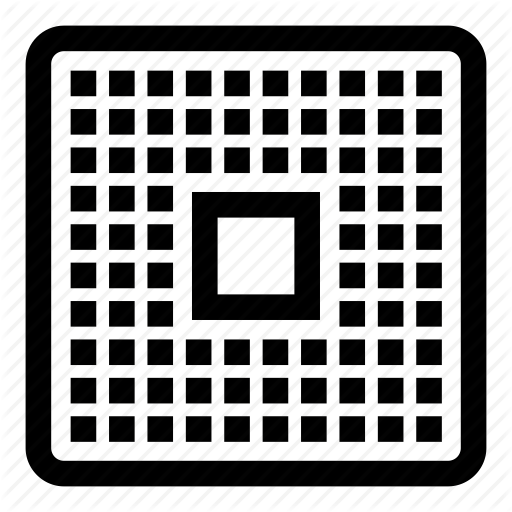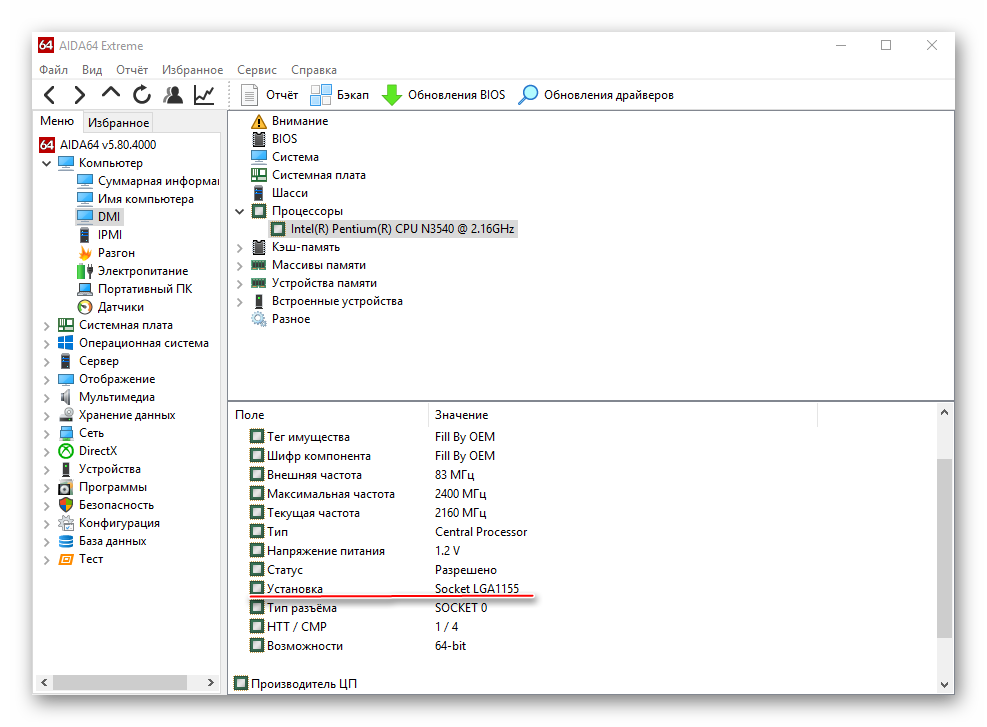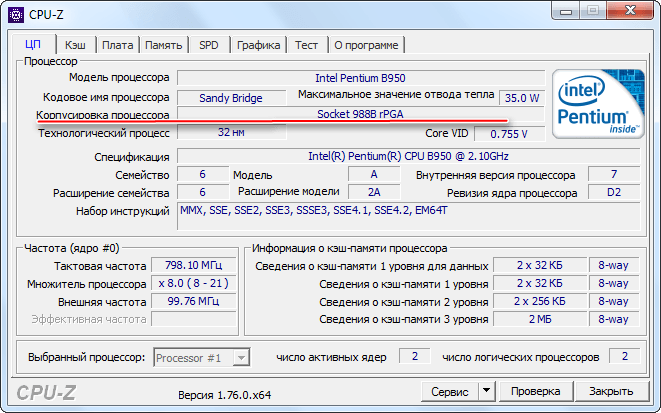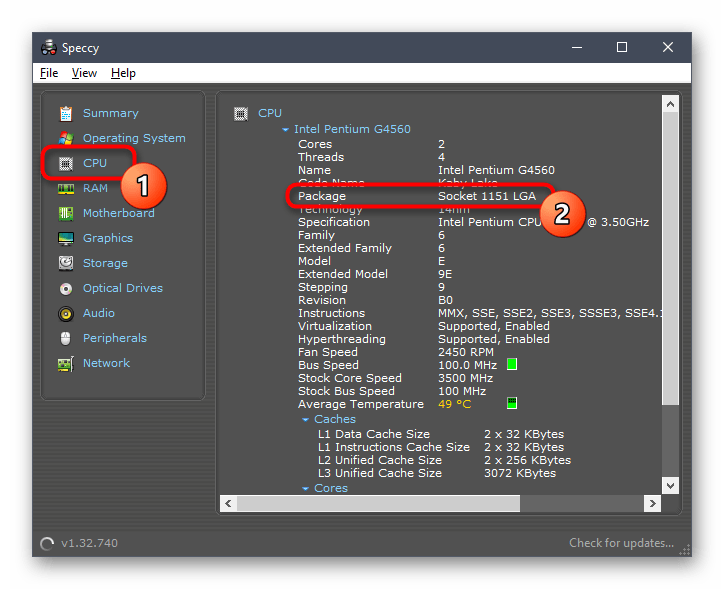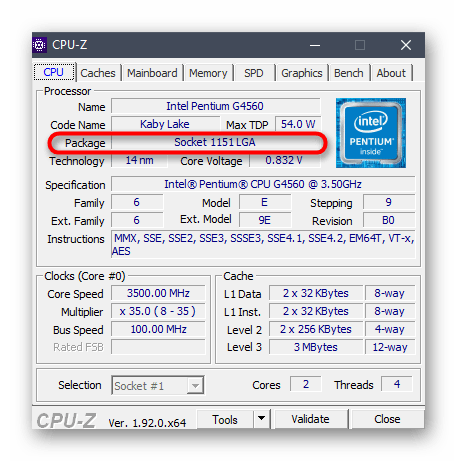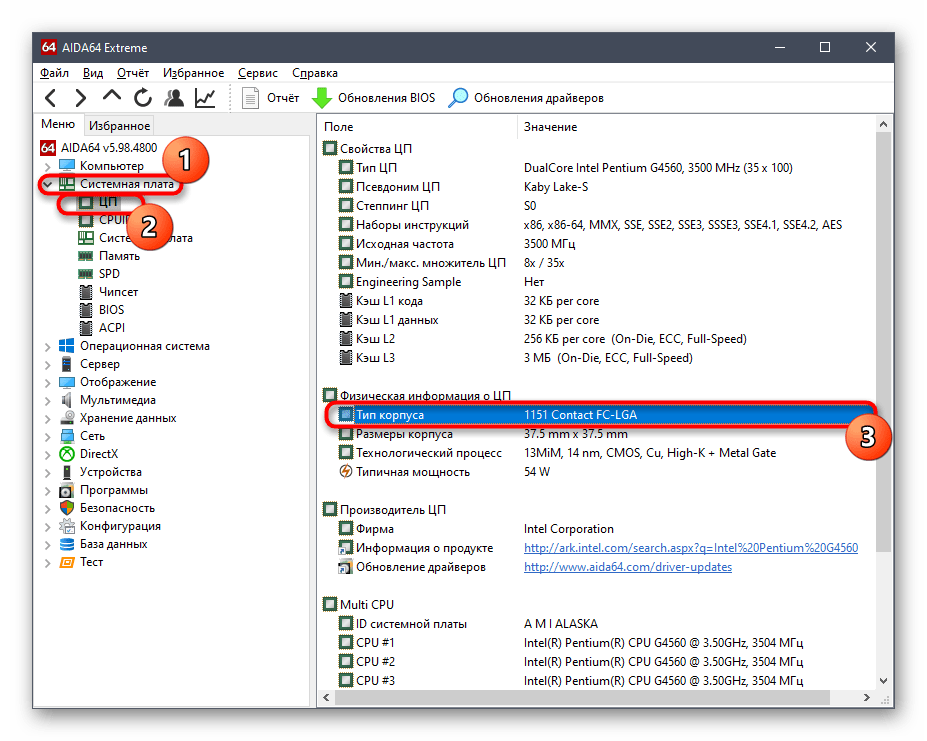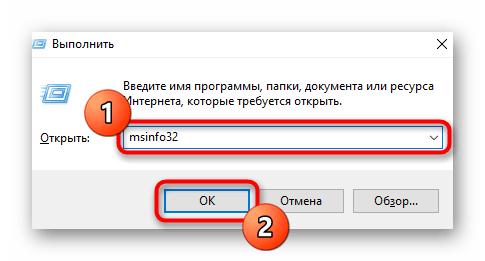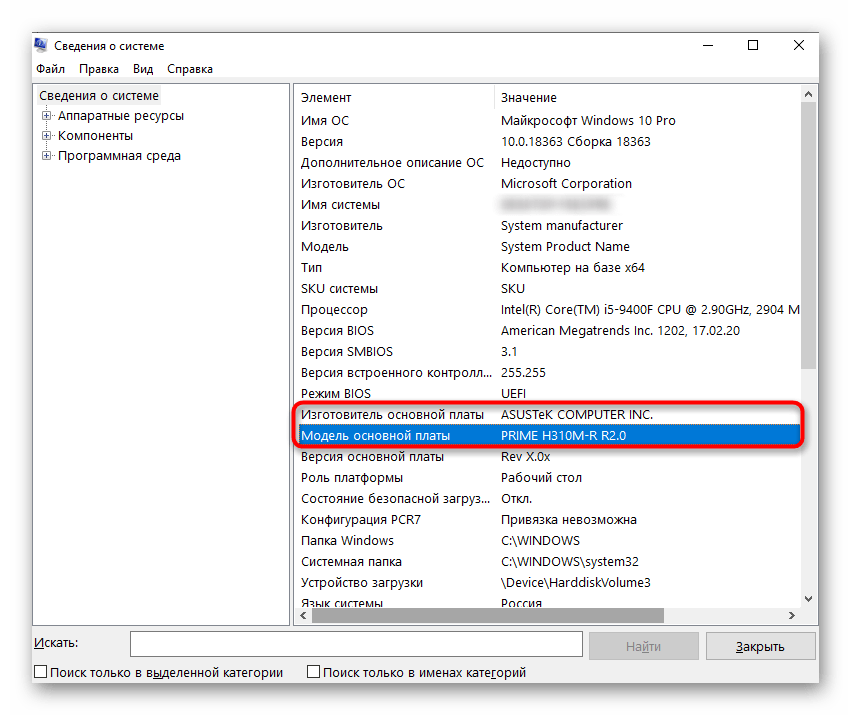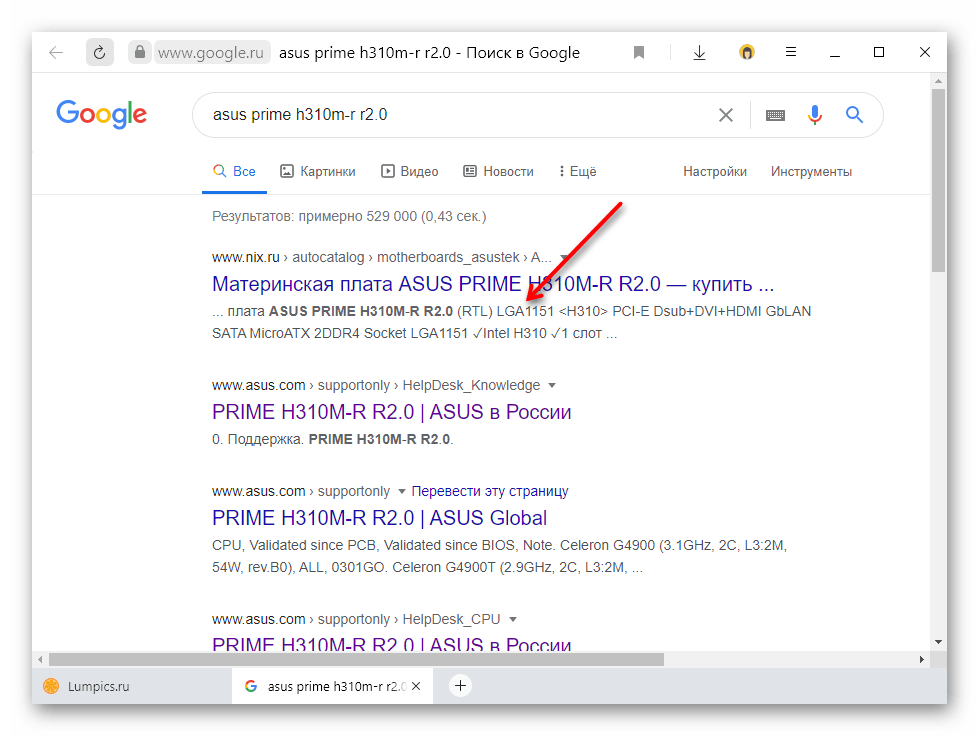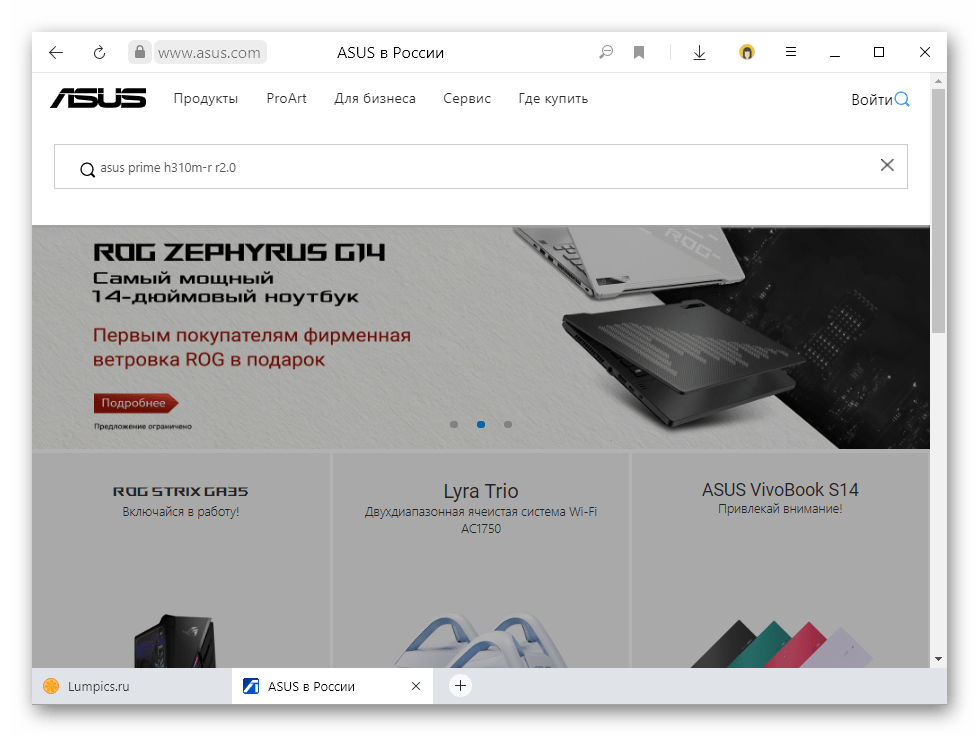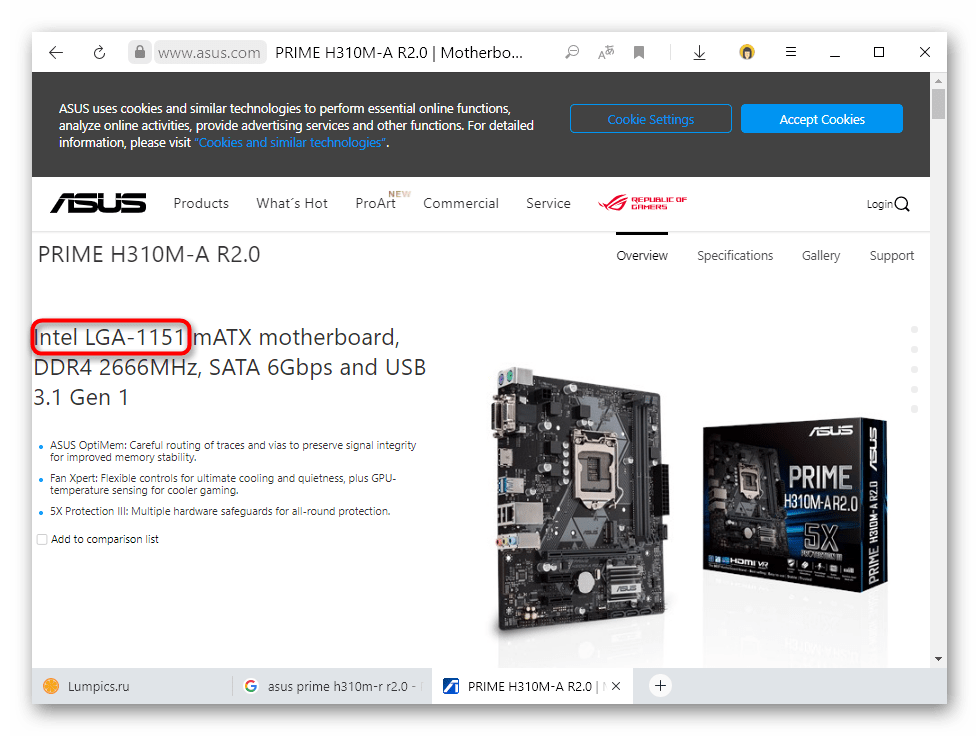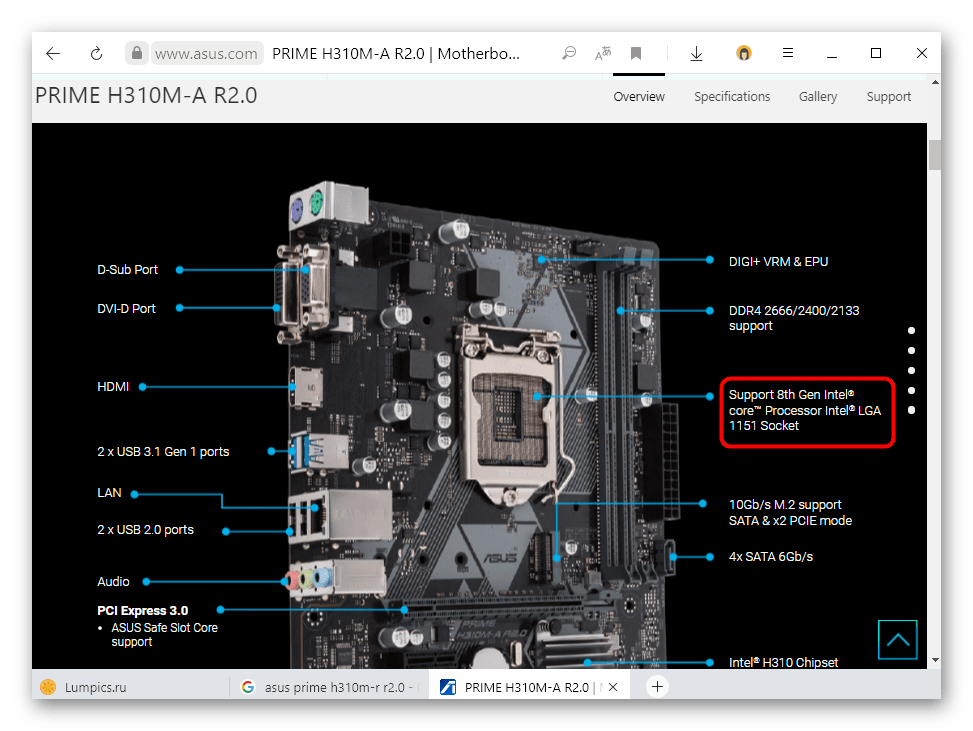как узнать сокет процессора на компьютере через cpu z
Узнаём сокет процессора
Сокет – это специальный разъём на материнской плате, куда устанавливается процессор и система охлаждения. От сокета зависит какой процессор и кулер вы можете установить на материнскую плату. Перед заменой кулера и/или процессора необходимо точно знать, какой сокет у вас на материнской плате.
Как узнать сокет ЦП
Если у вас сохранилась документация при покупке компьютера, материнской платы или процессора, то вы можете узнать практически любую информацию о компьютере или отдельном его компоненте (если документации на весь компьютер нет).
В документе (в случае полной документации на компьютер) найдите раздел «Общие характеристики процессора» или просто «Процессор». Далее найдите пункты под названием «Soket», «Гнездо», «Тип разъёма» или «Разъём». Напротив должна быть написана модель. Если у вас осталась документация от материнской карты, то просто найдите раздел «Soket» или «Тип разъёма».
С документацией к процессору немного сложнее, т.к. в пункте «Сокет» указываются все сокеты, с которым совместима данная модель процессора, т.е. вы сможете лишь предполагать какой у вас сокет.
Самый точный способ узнать тип разъёма под процессор – это посмотреть на него самостоятельно. Для этого придётся разобрать компьютер и демонтировать кулер. Снимать сам процессор не нужно, но слой термопасты может помешать разглядеть модель сокета, поэтому её возможно придётся подтереть и затем нанести по новой.
Если у вас не сохранилась документация, а на сам сокет взглянуть нет возможности или наименование модели сильно стёрлось, то можно воспользоваться специальными программами.
Способ 1: AIDA64
AIDA64 – позволяет узнать практически все характеристики и возможности вашего компьютера. Данное ПО платное, но есть демонстрационный период. Имеется русский перевод.
Подробная инструкция, касательно того, как узнать сокет своего процессора при помощи этой программы, выглядит так:
Способ 2: CPU-Z
CPU-Z – бесплатная программа, она переведена на русский язык и позволяет узнать подробные характеристики процессора. Чтобы узнать сокет процессора, достаточно запустить программу и перейти во вкладку «ЦП» (по умолчанию открывается вместе с программой).
Обратите внимание на строчку «Корпусировка процессора» или «Package». Там будет написано примерно следующие «Socket (модель сокета)».
Узнать сокет очень просто – достаточно лишь просмотреть документацию, разобрать компьютер или воспользоваться специальными программами. Какой из этих вариантов выбрать — решать вам.
Помимо этой статьи, на сайте еще 12226 инструкций.
Добавьте сайт Lumpics.ru в закладки (CTRL+D) и мы точно еще пригодимся вам.
Отблагодарите автора, поделитесь статьей в социальных сетях.
Каждый разъём допускает установку только определённого типа процессора, поскольку на физическом уровне разъёмы отличаются количеством контактов, типом контактов, расстоянием креплений для процессорных кулеров, наличием или отсутствием дополнительных контроллеров, что делает практически все разъёмы несовместимыми между собой. При выборе процессора или материнской платы всегда следует учитывать тип сокета, поскольку купив компоненты с разными интерфейсами вы просто не сможете их подключить.
Содержание статьи:
Мировой рынок процессоров делят два крупнейших производителя Intel и AMD, каждый из которых имеет свою нумерацию и систему обозначений. Для начала рассмотрим несколько способов как узнать сокет материнской платы и процессора, а в конце статьи вы найдете список совместимости сокетов с процессорами.
Как узнать сокет физически
Следующий вариант. Если вы знаете название и модель материнской платы, то можно «пробить» его в поисковой системе Google или Яндекс. В поисковой выдаче находим официальный сайт или какой-нибудь каталог, где не составит труда найти характеристики вашей модели. Проверить в инструкции или интернете можно так же и процессор.
Если предыдущие два варианта вам не подходят, остается добраться до наименования сокета физически. Для этого на выключенном компьютере необходимо снять боковую крышку и кулер системы охлаждения, а при необходимости и процессор. После этого на разъеме ищем его тип, например «Socket AM4» или «370».
Перечисленные выше способы хорошо подходят в тех случаях, когда перед вами выключенный компьютер, либо это стационарный ПК. Если перед вами ноутбук, то чтобы добраться до процессора придется полностью его разобрать, а это не только лишние затраты времени, но и риск повредить корпус или крепления. Поэтому в случае с ноутбуками и включенными компьютерами предпочтительней использовать специальные программы.
Программы для определения сокета материнской платы
Для определения сокета на работающем компьютере можно обойтись даже без дополнительных программ. Откройте Мой компьютер и щелкнув правой кнопкой мыши по пустой области откройте Свойства. Здесь нас интересует модель процессора. Второй способ: нажмите на клавиатуре клавиши Win+R, введите msinfo32 и нажмите Enter. Откроется утилита со сведениями о системе. Здесь нас интересует так же модель процессора или материнской платы в зависимости от того, какую информацию покажет утилита.
Далее зная модель процессора или материнской платы с помощью Google или Яндекса вам не составит труда найти информацию и типе сокета в интернете.
Программа AIDA64
Программа CPU-Z
Подробнее с программой CPU-Z вы можете ознакомиться на этой странице нашего сайта. Программа имеет простейший интерфейс, достаточно ее скачать и просто запустить. В строке Package программа отобразит сокет процессора.
Список сокетов и соответствующих им процессоров
Разъёмы процессоров Intel
Слоты
Разъёмы мобильных процессоров Intel
Разъёмы процессоров AMD
Слоты
Как узнать сокет (socket) ноутбука, программы для определения
Здравствуйте, дорогие читатели! На этой странице постараюсь рассказать вам как узнать socket и какие есть программы для этого.
Как определить socket
Вы наверно уже успели представить как с отверткой в руках начинаете разбирать своего красавца? Поспешу вас обрадовать, разбирать не придется! Это делаться проще чем думается.
Для его определения понадобится установить программу «системный монитор» которая выведет все данные об устройствах, в том числе о модели процессора и разъёме под него.
Программы определения разъёма
Программ для определения компонентов компьютера достаточно много, я приведу несколько самых популярных и зарекомендовавших себе.
О программе CPU-Z я расскажу в первую очередь. Узкоспециализированное свободно распространяемое программное обеспечение, предназначенное для определения всевозможных параметров ЦП.
Для скачивания найдите блок, показанный на картинке и, нажмите интересующий вас формат дистрибутива. Если у вас безлимитный интернет можно нажать на первую кнопке (на изображении ниже выделил красным).
После скачивания, установите и запустите программу.
Результат работы программы CPU-Z (тип сокета подчеркнул красным):
AIDA64
Вторая программа, заслуживающая внимание — это AIDA64. Представляет целый программный комплекс для диагностики или персонального компьютера. Существенный минус этой программы в том, что без приобретения лицензии она работает в обрезанном режиме, рассчитанном на 30 ознакомительных дней. Этой версии достаточно для проведения запланированных исследований.
После нажатия на кнопку Download произойдет перенаправление на страницу выбора сервера для скачивания (Download Locations). Я выбрал первый!
После скачивания установите и запустите программу.
Как узнать узнать через AIDA64
Во вкладке «Меню» двойным щелчком нажмите на «Системная плата» далее выберите пункт «CPUID», в окне справа откроется нужная информация.
На картинке, под цифрой 3 выделена строка с нужной информацией.
Это объясняется тем что, есть два типа контактов PGA478 и BGA479, по сути, модели одинаковые, но контакты у них кардинально разные.
Для ясности, углубимся в теорию!
В первом случае PGA478, вариант со штырьковыми контактами.
Во втором случае, Socket 479 или BGA479 не более чем посадочное место, вместо штырьков применяются свинцовые шарики для припоя.
Что произошло на самом деле? По неизвестной технической причине, AIDA64 не видела разницы между PGA и BGA контактами!
Что делать если разные программы показывают разный результат?
Предоставить полученные данные опытным завсегдатым технических форумов или сайтов, некоторые из них приведены ниже.
Список полезных сайтов
Через его поисковую форму можно найти информацию о любом портативном компьютере.
Процессоры > Процессоры для мобильных ПК > будут представлены все поколения процессоров.
Обсуждение на форуме overclockers содержит структурированную информацию о совместимых разъемах и ЦП для них.
В поиск Search for motherboard name можно ввести название чипсета материнской платы и получить список поддерживаемых ЦП или воспользоваться поиском Search for CPU введя название интересующего ЦП и получить его спецификацию, в которой будут указаны совместимые чипсеты.
Если все в порядке и ноут пригоден для легкой замены, тогда на сайте есть несколько полезных разделов, Intel, расходники, ChipsetpediA.
Это видео на YouTube, может быть полезным.
Узнаём сокет процессора
Если вы решили обновить процессор своего компьютера, то перед покупкой вам обязательно необходимо узнать сокет на материнской плате. Этот процесс займёт у вас всего лишь несколько минут, но зато позволит избежать покупку процессора с несовместимым сокетом.
Обратите внимание, сегодня мы расскажем, как узнать сокет процессора, используя программное обеспечение, такие как AIDA64 и CPU-Z. Таким образом, вам не придется вскрывать системный блок, демонтировать кулер процессора и извлекать сам процессор, чтобы узнать его сокет.
Способ №1. Использование программного обеспечения AIDA64
Данный инструмент позволяет узнать практически все характеристики вашего компьютера. Стоит заметить, что программа является платной, но при первой установке предоставляется тестовый период на 30 дней.
Способ №2. Использование программного обеспечения CPU-Z
Программа CPU-Z позволяет в считанные секунды предоставить все характеристики вашего компьютера на экран. В отличие от AIDA64, вам не нужно использовать навигацию по разделам и вкладкам. Достаточно просто загрузить и открыть программу.
Скачать “Программа CPU-Z v1.85 Rus” Программа-CPU-Z-v1.85-Rus.rar – Загружено 377 раз – 2 MB
Как вы уже поняли, узнать сокет процессора может каждый пользователь, даже если это новичок. К тому же, в интернете можно найти ещё больше программ для просмотра технических характеристик, но сегодня мы рассказали о самых популярных.
Как узнать сокет материнской платы
Способ 1: Speccy
При помощи этой легкой программы можно получать различные сведения обо всех комплектующих компьютера. Она полностью бесплатна, поддерживает переключение на русский язык, обновляется разработчиками. Поэтому пользователям, периодически интересующимся техническими данными о своем ПК и температурами можно не удалять ее после получения информации о сокете.
Способ 2: CPU-Z
Как и предыдущая, эта программа бесплатна и предназначена для получения детальной статистики о некоторых комплектующих. Здесь также может быть проведен тест процессора и стресс-тест. При желании доступно переключение языка на русский.
Откройте приложение и на первой же вкладке «CPU» посмотрите на значение пункта «Package» — там написано название сокета установленного в компьютер процессора. Соответственно, именно такой сокет и у материнской платы — два разных варианта она поддерживать не может.
Юзеры, желающие воспользоваться другими функциями этого ПО, могут прочитать наш отдельный вспомогательный материал.
Способ 3: AIDA64
Платная русифицированная программа, но с демонстрационным 30-дневным периодом. Через нее можно узнать куда больше сведений о каждом из комплектующих, о программной составляющей и даже провести несколько тестов (CPU, накопителя, RAM, GPU), калибровку монитора. Конечно же, есть информация и о сокете материнской платы.
Находясь в AIDA64, разверните вкладку «Системная плата», затем «ЦП», и в правой части в блоке «Физическая информация о ЦП» найдите пункт «Тип корпуса». Это значение всегда совпадает с поддерживаемым материнской платой сокетом, т.к. больше одного она поддерживать не может.
Если вас заинтересовала программа, можете прочитать нашу статью о том, как ей пользоваться.
Способ 4: Поиск в интернете
Получить нужные сведения можно и через интернет, например, на официальном сайте компании, выпустившей материнскую плату, или у любого сайта-продавца.
Способ 5: Осмотр материнской платы
Когда программный способ поиска модели сокета не подходит, остается прибегнуть к аппаратному. Этот параметр должен быть указан и на самой материнской плате. Строчка всегда расположена рядом с гнездом под процессор, так что найти ее не составит труда.
Помимо этой статьи, на сайте еще 12226 инструкций.
Добавьте сайт Lumpics.ru в закладки (CTRL+D) и мы точно еще пригодимся вам.
Отблагодарите автора, поделитесь статьей в социальных сетях.